Récupérer un fichier non enregistré dans Word
Récupérer un fichier non enregistré dans Word n'est pas difficile du tout - il vous suffit de savoir où chercher ! Dans les lignes suivantes, je vais vous montrer à la fois la procédure standard, c'est-à-dire celle qui vous permet de récupérer des sauvegardes automatiques ou des brouillons via le programme, et la procédure de récupération manuelle, qui demande un peu plus d'efforts, mais c'est un excellent solution à prendre en compte si la méthode précédente échoue.
Observation: pour le tuto je vais utiliser Word 2016 pour Windows, cependant, vous pouvez utiliser les mêmes étapes même sur différentes versions de l'application. Si tu utilises Word en ligneAu lieu de cela, vous n'avez rien d'autre à faire : les fichiers sont automatiquement enregistrés sur OneDrive à chaque modification apportée à la version web du célèbre logiciel Microsoft.
Procédure standard
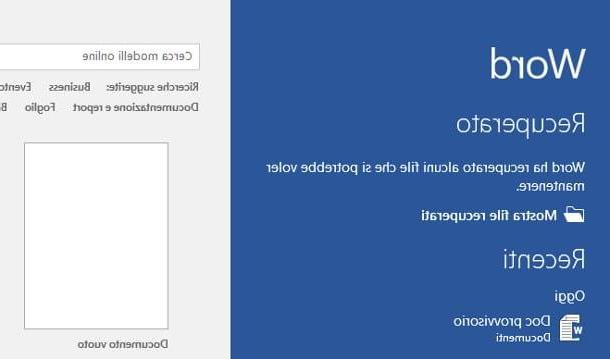
Si vous utilisez la version de Microsoft Word incluse dans votre abonnement à Microsoft Office 365, vous n'avez pas du tout à vous soucier de la possibilité de perdre vos fichiers : le programme, en fait, crée des sauvegardes du document sur OneDrive et le fait de manière entièrement automatique. Par conséquent, si cela devait se fermer de manière inattendue, il vous suffit de rouvrir le document d'intérêt comme d'habitude et d'accéder à la dernière sauvegarde provisoire disponible.
Si vous n'utilisez pas Office 365 ou avez décidé de ne pas activer la synchronisation avec le cloud, la question change légèrement : c'est Word lui-même, au prochain démarrage, qui affiche les brouillons provisoires des documents non enregistrés et vous demande comment intervenir sur eux, vous donnant la possibilité de récupérer des fichiers que vous n'avez pas eu le temps de sauvegarder manuellement (à partir d'une archive qui est automatiquement créée localement sur votre ordinateur).
La procédure est très simple : après la fermeture inattendue de Word, ouvrez à nouveau le programme et jetez un œil au vôtre volet de gauche. Identifiez ensuite la voix Afficher les fichiers récupérés placé à côté d'une icône de dossier et cliquez dessus pour accéder à l'étape suivante.
Si vous le souhaitez, vous pouvez ouvrir directement le document non enregistré, sautant ainsi l'écran initial et vous retrouvant directement dans l'écran suivant dédié à la récupération de fichiers.
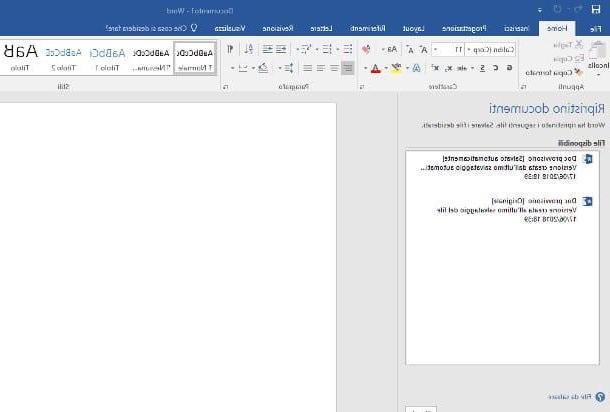
Dans tous les cas, lorsque vous atteignez l'écran suivant, positionnez la souris sur la version du document que vous souhaitez récupérer (s'il existe plusieurs versions, vous pouvez vous référer à la sauvegarde la plus récente en utilisant la date et l'heure jointes au nom du fichier) , cliquez sur flèche vers le bas qui apparaît et sélectionne l'un des éléments du menu proposé : l'option Voir permet d'ouvrir le document restauré dans la fenêtre courante, l'option Enregistrer avec le nom… permet d'enregistrer une copie (différente du document original) et enfin l'option Fermer vous permet "d'abandonner" la sauvegarde automatique, en la supprimant effectivement du disque.
Si aucun écran de ce type n'apparaît, cela signifie que Word n'a pas pu générer à temps un brouillon provisoire du document non enregistré ou qu'il n'a pas pu l'importer automatiquement : dans ce cas, je vous recommande de vous référer à la procédure suivante pour tenter récupération manuelle de fichiers.
Récupération manuelle
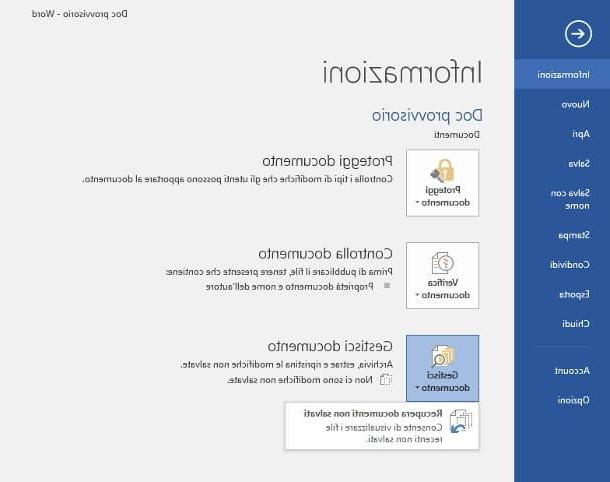
Si les étapes précédentes n'ont pas fonctionné, vous pouvez essayer de récupérer le fichier manuellement en le rappelant à partir du dossier d'enregistrement automatique de Word. Ces sauvegardes, en général, sont stockées sur le disque avec l'extension.asd (documents non enregistrés), .tmp (fichiers temporaires) ou .wbk (fichier de sauvegarde automatique).
Cette clarification nécessaire étant faite, il est temps de passer à l'action : si vous avez Parole 2016 et vous comptez récupérer un fichier sur lequel vous avez commencé à écrire mais que vous n'avez jamais sauvegardé avant la fermeture inopinée (donc un Document non sauvegardé), après avoir lancé le programme, cliquez sur le menu Déposez le situé en haut à gauche et identifie l'article Gérer les documents attaché à la boîte qui apparaît immédiatement après.
À ce stade, cliquez sur l'icône qui apparaît à sa gauche et, dans le menu déroulant, sélectionnez l'élément Récupérer des documents non enregistrés: de cette façon, vous serez dirigé vers le dossier dédié aux fichiers Word non enregistrés et vous aurez la possibilité de sélectionner le fichier non enregistré de votre intérêt.
Si vous disposez d'une version de Word 2010 ou inférieure, procédez comme suit à la place.
- Parole 2010 - ouvrir le menu Déposez le situé en haut à gauche, sélectionnez l'élément récent puis cliquez sur le bouton Récupérer les fichiers non enregistrés situé sur l'écran suivant. Utilisez le panneau proposé pour visualiser les sauvegardes automatiques et restaurer, si nécessaire, celle qui vous intéresse.
- Parole 2007 - appuie sur le bouton Bureau (en haut à gauche), sélectionnez l'élément Options de mots puis cliquez sur le bouton Sauver. Identifiez ensuite la boîte Chemin du fichier d'enregistrement automatique, notez le chemin à l'intérieur (par ex. C:ProgrammiMicrosoft WordFichiers non enregistrés) et fermez Word. À ce stade, ouvrez le dossier susmentionné en utilisant Explorateur de fichiers / Explorateur Windows, identifiez le fichier asd de votre intérêt, faites une clic-droit dessus et sélectionnez l'élément Ouvrir avec dans le menu qui s'ouvre à l'écran. À ce stade, choisissez Microsoft Word de la liste des programmes proposés à l'ouverture (en décochant, si nécessaire, la coche de la case Utilisez toujours ce programme/application pour ouvrir ce type de fichier), vérifiez qu'il s'agit du fichier que vous recherchiez et enregistrez une copie du nouveau document comme d'habitude.
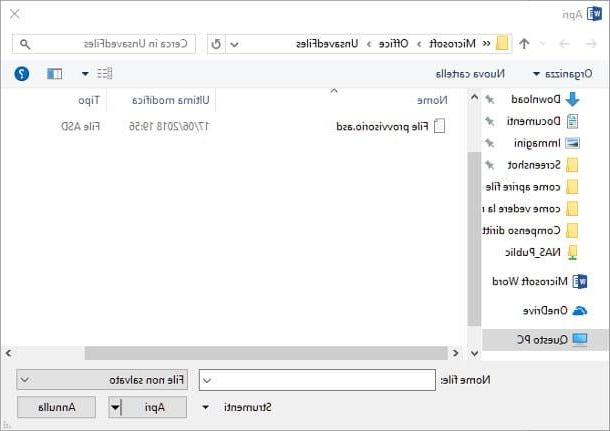
Si par contre vous avez besoin de récupérer une sauvegarde ou un fichier temporaire, cliquez sur le menu Déposez le di Parole 2016, sélectionnez la voix Options du panneau suivant (ou accéder au menu Outils> Options si vous utilisez une ancienne version du programme) et appuie sur l'onglet Porter secours attaché au panneau suivant.
À ce stade, notez le dossier spécifié dans la case Chemin du fichier d'enregistrement automatique, fermez le programme et accédez-y via Explorer Déposez le, Explorer les ressources ou Finder di MacOS. Identifier le fichier .wbk/.tmp de votre intérêt, sélectionnez-le avec un clic-droit, choisissez l'article Ouvrir avec dans son menu contextuel et sélectionnez l'option pour Microsoft Word du menu proposé.
Généralement, les fichiers non enregistrés ont un nom similaire à Nom du document_[Enregistrement automatique], tandis que les fichiers de sauvegarde peuvent être reconnus par la présence du préfixe Sauvegarde de ajouté au nom du fichier d'origine.
Si même ces solutions n'ont pas l'effet escompté, je vous conseille de rechercher manuellement tous les fichiers .wbk, .asd o .tmp faisant usage de la menu Démarrer di Windows, de Spotlight su MacOS ou un programme alternatif tel que FileSeek. Vous ne savez pas par où commencer ? Ne vous inquiétez pas, j'ai un guide spécifique prêt pour vous dans lequel je vous expliquerai étape par étape comment procéder.
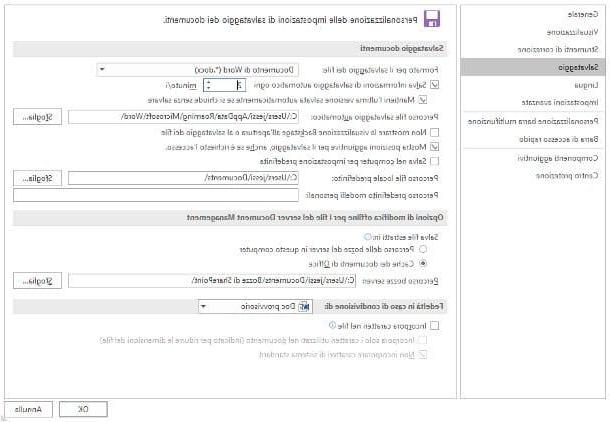
Cependant, afin d'éviter des problèmes futurs, je vous recommande fortement de définir un intervalle de temps relativement faible pour l'enregistrement automatique, afin d'être sûr que les modifications seront enregistrées (et récupérables) même en cas de fermeture inattendue du programme.
Pour ce faire, à partir du MS Word, menu pigia sul Déposez le et cliquez sur l'article Options situé dans le panneau latéral, en bas à gauche ou, si vous utilisez l'une des versions précédentes du programme, accédez au menu Outils> Options.
À ce stade, cliquez sur l'onglet Porter secours placé à gauche (ou en haut), cochez la case à côté de l'élément Enregistrer les informations de sauvegarde automatique toutes les [X] minutes et réglez, dans la case correspondante, une valeur relativement faible (par exemple toutes les 2 minutes), puis validez le choix en appuyant sur le bouton OK placé en bas.
Programmes pour récupérer des fichiers Word
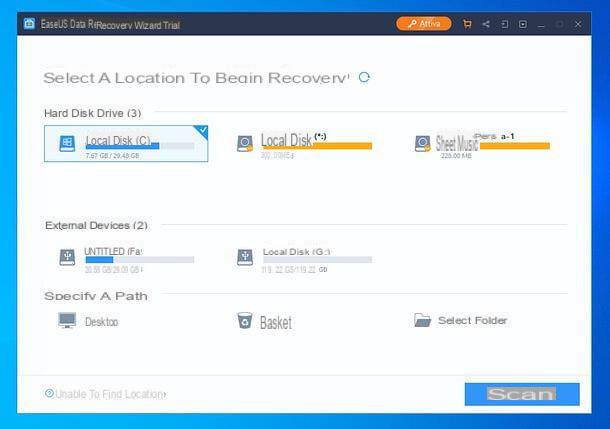
Si les conseils que je vous ai donnés précédemment n'ont hélas pas donné le résultat escompté, ne jetez pas encore l'éponge ! En fait, il existe des logiciels de récupération de fichiers supprimés qui pourraient vous convenir et vous aider à sortir de l'impasse dans laquelle vous vous trouvez actuellement.
Parmi les meilleurs logiciels de cette catégorie se trouve celui produit par EaseUS: son nom est Assistant de récupération de données EaseUS et est disponible pour les deux Windows que, pour MacOS. Parmi ses principaux avantages figurent la grande efficacité de récupération des fichiers supprimés, la facilité d'utilisation et la compatibilité avec une large gamme d'appareils : disques durs (internes et externes), disques SSD (internes et externes), appareils USB, cartes mémoire, appareils photo , smartphones, tablettes et autres unités de stockage.
Il prend en charge les formats de fichiers de toutes les versions de Word (DOC, DOCX, RTF etc.), les documents des autres applications du package Office (ex. XLSX, PPTX etc.) et de nombreux autres types de fichiers, notamment des photos, des vidéos, chansons, archives compressées et e-mails. Il est également capable de fonctionner sur des disques formatés, des disques endommagés, des partitions supprimées et des partitions RAW.
Le programme est disponible en deux versions : EaseUS Data Recovery Wizard gratuit, qui est gratuit et vous permet de récupérer jusqu'à 500 Mo de données (qui peuvent être portés à 2 Go, si vous partagez le programme en ligne) et Assistant de récupération de données EaseUS Pro qui, en revanche, n'a aucune limite mais est payante (avec des prix à partir de 66,69 euros). La version Pro du logiciel peut être téléchargée gratuitement mais, si vous n'achetez pas la licence, elle vous permet uniquement de voir quels fichiers peuvent être récupérés et non de les exporter.
Cela dit, si vous voulez télécharger EaseUS Data Recovery Wizard Professional / Windows, connecté au site EaseUS et cliquez sur le bouton Essai gratuit; si, par contre, vous voulez télécharger EaseUS Data Recovery Wizard gratuit, lié à cette autre page du site EaseUS et cliquez sur le bouton Télécharger gratuitement.
Une fois le téléchargement terminé, quelle que soit la version du programme que vous avez téléchargé, ouvrez le fichier .exe obtenu et répondre Oui avis qui apparaît à l'écran. Puis, si nécessaire, cochez la case relative à Conditions de licence EaseUS (en bas à gauche) et appuyez sur le bouton Installer maintenant, pour lancer le téléchargement puis l'installation de tous les composants nécessaires au fonctionnement d'EaseUS Data Recovery Wizard.
Si vous ne voulez pas envoyer statistiques d'utilisation anonymes, cliquez sur l'élément Personnaliser l'installation (situé en bas à droite) et décochez la case appropriée. A la fin de la configuration, puis appuyez sur le bouton Ça commence maintenant et la fenêtre principale de l'assistant de récupération de données s'ouvrira.
Maintenant, il ne vous reste plus qu'à cliquer sur leicona dell'disque dur sur votre PC (ou sur le panier, si vous avez d'abord enregistré puis supprimé le document Word que vous souhaitez maintenant récupérer) et appuyez sur le bouton balayageen bas à droite pour lancer l'analyse du lecteur.
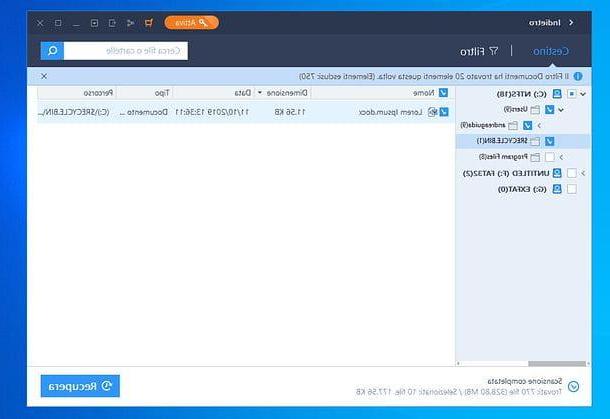
Une fois le scan terminé, pour n'afficher que les documents Word, cliquez sur l'élément Filtrer, en haut, et choisissez l'option papiers du menu qui vous est proposé. Par conséquent, utilisez la barre latérale gauche pour "parcourir" tous les dossiers dans lesquels EaseUS Data Recovery Wizard a trouvé des fichiers récupérables et localisez le document qui vous intéresse.
Une fois que vous avez trouvé le document Word à restaurer, sélectionnez-le (en cochant la case correspondante), cliquez sur le bouton Récupérer (en bas à droite) et sélectionnez le dossier où vous voulez l'enregistrer. Plus facile que ça ?
Comment dit-on? Utiliser un Mac et pas un PC Windows ? Pas de problème - vous pouvez télécharger Assistant de récupération de données EaseUS pour macOS en visitant les pages du site EaseUS que je vous ai liées précédemment et en cliquant sur l'élément lié à Version Mac du programme.
Une fois le téléchargement terminé, ouvrez le paquet .dmg obtenu, faites glisser l'icône de Assistant de récupération de données EaseUS dans le dossier applications du Mac puis utilisez le programme en suivant les instructions que je vous ai données plus tôt (les étapes à suivre sont assez similaires sur Windows et macOS). Lorsque vous démarrez le logiciel pour la première fois, vous devez l'autoriser à s'exécuter dans Préférences de système.
Récupérer un fichier Word non enregistré avec LibreOffice Writer
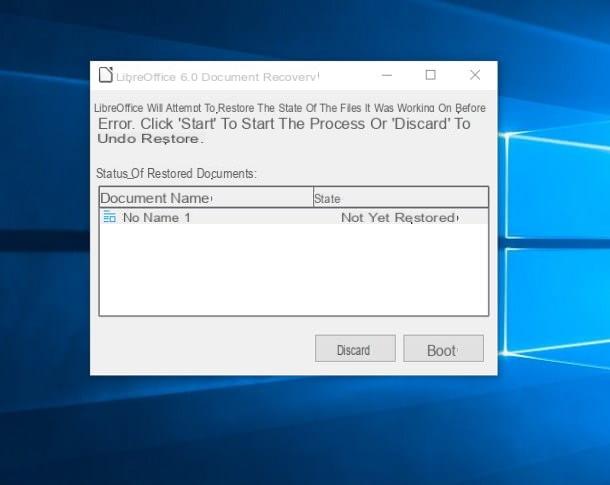
Les usages LibreOffice gérer et éditer des fichiers Word ? Alors c'est la section la plus appropriée pour vous. Par défaut, écrivain, le traitement de texte inclus dans la célèbre suite open source, enregistre automatiquement toutes les 10 minutes. Il y a donc de très bonnes chances que vous puissiez récupérer un fichier Word non enregistré après un arrêt inattendu du logiciel.
Comment? Simple! En pratique, tout ce que vous avez à faire est de rouvrir Writer comme vous le feriez normalement. Immédiatement après l'écran de démarrage du programme, si des sauvegardes automatiques ont été générées, une petite fenêtre s'affiche montrant la liste des documents ouverts avant l'arrêt inattendu du logiciel. Pour finaliser la procédure de récupération de fichier, il vous suffit de cliquer sur le bouton Démarrer puis sur le bouton Fins.
Si cet écran n'apparaît pas, Writer n'a probablement pas réussi à générer un document pour la sauvegarde automatique : avant de jeter l'éponge, cependant, je vous suggère de jeter un œil dans le dossier des fichiers temporaires du programme, à la recherche de fichiers portant le même nom que le ceux d'origine (par ex. Document sans nom) mais avec rallonge .bak.
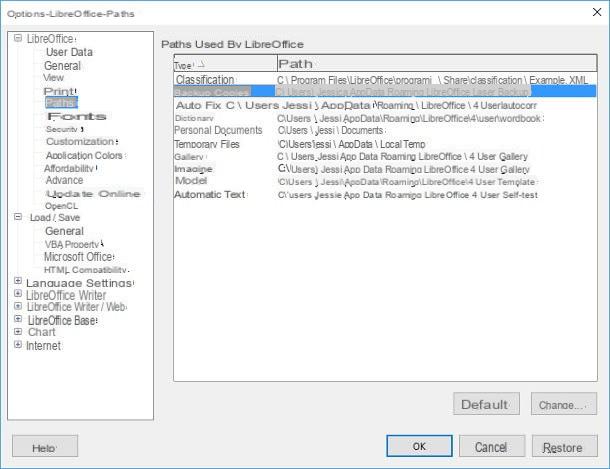
Pour afficher le chemin de sauvegarde, accédez au menu Outils> Options… du programme, développez la section LibreOffice situé dans le volet gauche de la nouvelle fenêtre qui s'ouvre à l'écran en cliquant sur le bouton [+] dans sa correspondance, puis cliquez sur l'article Percorsi et notez le dossier spécifié à côté de l'entrée Copies de sécurité (Avec l'art. C:UsersUtenteAppDataRoamingLibreOffice4UserBackup).
À ce stade, accédez au dossier susmentionné en utilisant Explorateur de fichiers / Explorateur Windows / Finder (si vous ne le trouvez pas, vous devez activer l'affichage des fichiers cachés pour votre système d'exploitation) et recherchez un fichier portant le même nom que celui sur lequel vous travailliez et ayant l'extension .bak: tout ce que vous avez à faire, à ce stade, est de faire clic-droit sur le fichier en question, sélectionnez l'entrée Ouvrir avec dans le menu contextuel proposé et choisissez LibreOffice Writer de la liste des applications installées en prenant soin de décocher la case si nécessaire Utilisez toujours le programme pour ouvrir ce type de fichier. Simple, non ?
Article créé en collaboration avec EaseUS.
Comment récupérer un fichier Word non enregistré

























